2009年12月26日
Windows7設定(SAMBAに接続)
Windows7だが
初期の状態だとLinuxやUnixで稼動している
SAMBAサーバーに接続できない場合が多い
この状態だとNASに接続することもできない
LinkStationや玄箱もWindowsとのファイル共有部分は
SAMBAサーバーが稼動して取り持っているので
これももちろん利用できないということになる
Windows7では改善されていると思っていたが
改善されていないので設定することにする
WindowsVistaでも問題になった事項なので
同じような設定を施せば利用できるようになる
ではどのような設定をするのかというと
タカさんの使用しているエディションは「Professional」なので
それを例に説明したいと思う
せっかくなのでショートカットキーを利用して設定する
ショートカットキーでファイル名を指定して実行を呼び出す
「Windowsキー」+「Rキー」を押すと以下のように画面がでる

次に「secpol.msc」と入力しOKまたはEnterを押す
すると次のような画面がでる

次に左側の項目からネットワークセキュリティを選択し
「ネットワークセキュリティ:LAN Manager認証レベル」を探して選択
Vistaでは最初に定義されているが
Windows7の場合は未定義になっているので
「NTLM応答のみ送信する」または「LMとNTLM応答を送信する」に変更
以上でNASやSAMBAに接続できるようになるはずだ
参考までにだが
タカさんの場合は以下のようにNTLM応答のみ送信するに変更し
接続できることを確認した
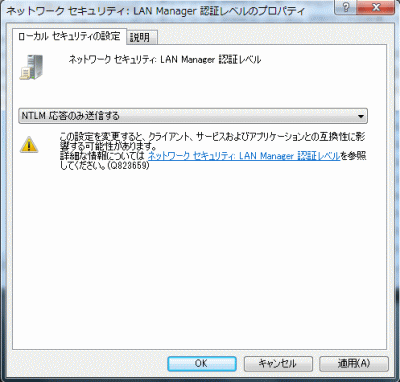
番外としてHomePremiumでの設定方法
HomePremiumではレジストリをいじる必要がある
1.[Ctrlキー]を押しながら[Rキー]を押し
開いた窓に[regedit]と入力してEnterする
2.起動したレジストリエディターで以下の項目を作成する
HKEY_LOCAL_MACHINE\SYSTEM\CurrentControlSet\Control\Lsa
と掘り下げていき
[新規]-[DWORD (32ビット) 値]で[LmCompatibilityLevel]を作成する
もしすでに存在しているならば次へ進む
3.値を書き込む(書き込む値は2)
これでwindows7側からはアクセスできるようになるはず・・・
それとこれは設定しなくてもいいが
Linux側の設定で
もしsmbclientを使用してWindows7とやりとりする可能性があるなら
次の3行を[global]に付け加えることで
Windows7とやりとりできるようになる
[global]
client lanman auth = yes
client ntlmv2 auth = no
client use spnego = no
初期の状態だとLinuxやUnixで稼動している
SAMBAサーバーに接続できない場合が多い
この状態だとNASに接続することもできない
LinkStationや玄箱もWindowsとのファイル共有部分は
SAMBAサーバーが稼動して取り持っているので
これももちろん利用できないということになる
Windows7では改善されていると思っていたが
改善されていないので設定することにする
WindowsVistaでも問題になった事項なので
同じような設定を施せば利用できるようになる
ではどのような設定をするのかというと
タカさんの使用しているエディションは「Professional」なので
それを例に説明したいと思う
せっかくなのでショートカットキーを利用して設定する
ショートカットキーでファイル名を指定して実行を呼び出す
「Windowsキー」+「Rキー」を押すと以下のように画面がでる

次に「secpol.msc」と入力しOKまたはEnterを押す
すると次のような画面がでる

次に左側の項目からネットワークセキュリティを選択し
「ネットワークセキュリティ:LAN Manager認証レベル」を探して選択
Vistaでは最初に定義されているが
Windows7の場合は未定義になっているので
「NTLM応答のみ送信する」または「LMとNTLM応答を送信する」に変更
以上でNASやSAMBAに接続できるようになるはずだ
参考までにだが
タカさんの場合は以下のようにNTLM応答のみ送信するに変更し
接続できることを確認した
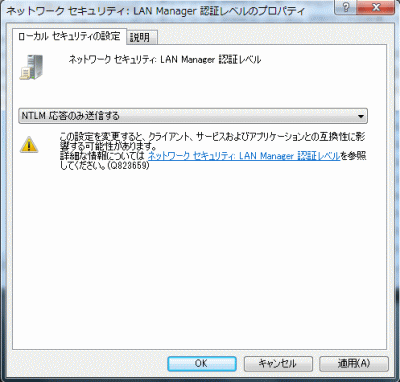
番外としてHomePremiumでの設定方法
HomePremiumではレジストリをいじる必要がある
1.[Ctrlキー]を押しながら[Rキー]を押し
開いた窓に[regedit]と入力してEnterする
2.起動したレジストリエディターで以下の項目を作成する
HKEY_LOCAL_MACHINE\SYSTEM\CurrentControlSet\Control\Lsa
と掘り下げていき
[新規]-[DWORD (32ビット) 値]で[LmCompatibilityLevel]を作成する
もしすでに存在しているならば次へ進む
3.値を書き込む(書き込む値は2)
これでwindows7側からはアクセスできるようになるはず・・・
それとこれは設定しなくてもいいが
Linux側の設定で
もしsmbclientを使用してWindows7とやりとりする可能性があるなら
次の3行を[global]に付け加えることで
Windows7とやりとりできるようになる
[global]
client lanman auth = yes
client ntlmv2 auth = no
client use spnego = no



